프린터와 스캐너는 우리가 알지도 못하는 수준으로 우리 삶에 영향을 미친 두 가지 장치입니다. 그들은 둘 다 우리가 그들 없이 어떻게 살았는지 궁금해하는 편의와 서비스를 제공합니다. 스캐너와 프린터는 모두 드라이버와 운영 체제를 통해 컴퓨터에서 제어합니다. 경우에 따라 스캐너와 프린터가 동시에 작동하지 않도록 . 많은 문서를 멀티태스킹해야 하는 경우 문제가 될 수 있습니다.

우리는 원할 때와 그렇지 않을 때 걱정할 때 일이 작동하기를 원합니다. 기술은 모든 해답을 갖고 필요에 따라 작동하도록 작동할 것으로 기대됩니다. 프린터와 올인원 장치가 있는 경우 스캐너 하나의 장치 또는 두 개의 별도 장치에서 동시에 작동하는 데 문제가 있을 수 있습니다. 프린터와 스캐너는 무선 또는 유선 연결을 사용하여 연결할 수 있습니다. 각각 고유한 드라이버가 있으며 충돌이 있을 수 있습니다.
스캐너와 프린터가 동시에 작동하지 않음
Windows 11/10 컴퓨터에서 프린터와 스캐너가 동시에 작동하지 않으면 다음 제안에 따라 문제를 해결하십시오.
- 프린터 및 스캐너 드라이버 업데이트
- TWAIN 드라이버 업데이트 또는 재설치
- 복합기 제한 사항 확인
- 프린터 문제 해결사 및 하드웨어 문제 해결사 실행
1] 프린터/스캐너 드라이버 업데이트
가장 먼저 할 수 있는 일은 프린터 드라이버 업데이트 뿐만 아니라 스캐너 드라이버. 당신은해야 OEM 브랜드의 공식 웹사이트를 방문하세요. , 드라이버 다운로드 섹션을 찾습니다. 거기에서 특정 드라이버를 찾아야 합니다.
창은 테마를 저장
스캐너와 프린터는 케이블을 통해 컴퓨터에 연결된 별도의 장치일 수 있습니다. 스캐너는 입력 장치이고 프린터는 출력 장치입니다. 즉, 컴퓨터는 동시에 장치와 해당 드라이버를 모두 사용해야 합니다. 컴퓨터는 두 프로세스를 동시에 조정해야 합니다. 프린터와 스캐너가 동시에 작동하지 않는 경우 충돌이 있는지 확인해야 합니다. 충돌이 있는지 알기 전에 두 장치가 자체적으로 작동하는지 확인해야 합니다. 즉, 둘 다 연결되어 있는 동안 각각 작동하는지 확인하기 위해 별도로 사용하는 것을 의미합니다. 둘 다 스스로 작동하지만 동시에 작동하지 않으면 충돌이 있음을 의미할 수 있습니다.
프린터가 연결되어 있는 동안 스캐너가 작동하지 않지만 자체적으로 작동하는 경우 TWAIN 드라이버와 충돌이 있을 수 있습니다. 장치 중 하나를 분리하여 다른 장치가 작동하는지 확인하고 작동하면 두 장치 모두에 대한 드라이버를 다시 설치해야 할 수 있습니다. 드라이버가 손상되었을 수 있으며 충돌을 해결하려면 다시 설치해야 합니다.
gopro wifi 비밀번호 변경
읽다: Windows에서 스캐너가 작동하지 않음
2] TWAIN 드라이버 업데이트 또는 재설치
Windows는 모든 이미징 장치에 TWAIN 드라이버를 사용하며 스캐너는 이미징 장치입니다. TWAIN 드라이버는 소프트웨어와 디지털 이미징 장치 간의 통신을 조절합니다. 스캐너와 프린터가 동시에 작동하지 않는 경우 둘 다 Windows에서 TWAIN 드라이버를 사용하고 있음을 의미할 수 있습니다.
읽다 : TWAIN 드라이버 설치 방법 .
때 기기 관리자 열리면 클릭 이미징 장치 , 어떤 이미징 장치가 설치되어 있는지 확인합니다. 모든 이미징 장치가 표시되면 각각을 마우스 오른쪽 버튼으로 클릭하고 비활성화를 선택합니다. 스캐너를 제외한 모든 이미징 장치를 비활성화합니다. 스캐너를 제외한 모든 이미징 장치가 비활성화되면 스캔을 다시 시도하십시오. 프린터는 TWAIN 드라이버 없이도 인쇄할 수 있지만 특히 다기능 프린터의 경우 TWAIN 드라이버를 계속 사용할 수 있습니다. 테스트를 마치면 이미징 장치를 활성화해야 합니다.
3] 복합기 제한사항 확인
가격, 크기 또는 용도에 관계없이 대부분의 다기능 장치는 스캔, 인쇄, 팩스, 복사 또는 기타 모든 기능을 수행할 수 있습니다. 이러한 기능은 한 번에 하나만 수행할 수 있지만 함께 수행할 수는 없습니다. 장치는 수행할 이러한 각 기능에 대한 요청을 수락할 수 있지만 한 번에 하나만 수행합니다. 장치는 먼저 전송된 작업에 따라 우선 순위를 지정합니다. 일부 제조업체는 복합기가 모든 기능을 동시에 수행할 수 없다고 명시합니다.
할 일이 많으면 더 중요한 일에 우선순위를 두십시오. 일부 문서를 스캔하고 다른 문서를 인쇄해야 하는 경우 먼저 스캔한 다음 다른 문서를 인쇄할 수 있습니다. 이렇게 하면 다른 문서를 인쇄하는 동안 스캔한 문서(필요한 경우)를 쉽게 편집할 수 있습니다. 한 번에 하나씩 문서를 작성하는 이유 중 하나는 장치가 과로하거나 과열되는 것을 방지하기 위해서입니다. 한 번에 너무 많은 작업을 수행하면 장치에 과부하가 걸리고 오작동이 발생하여 장치 자체와 문서가 손상될 수 있습니다.
대량의 스캔 및 인쇄 배치를 수행하는 경우 모든 스캔이 완료된 다음 모든 인쇄가 수행되도록 작업을 예약하는 것이 가장 좋습니다.
4] 프린터 문제 해결사 및 하드웨어 문제 해결사 실행
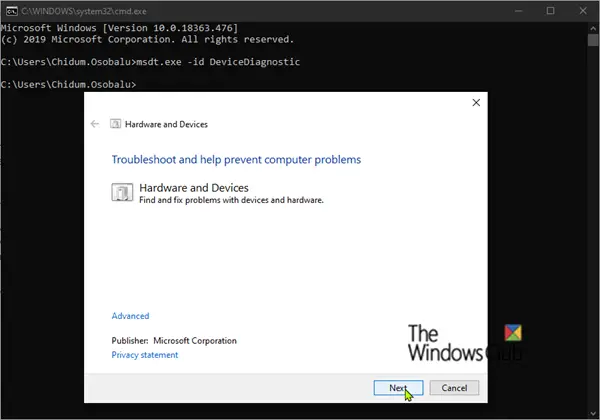
프린터와 스캐너에 여전히 문제가 있는 경우 다음을 실행해야 할 수 있습니다. 프린터 문제 해결사 뿐만 아니라 하드웨어 문제 해결사 문제가 해결되는지 확인하십시오. 그러나 문제가 하드웨어의 제한 사항인 경우에는 문제가 해결되지 않습니다.
gif를 배경 화면으로 설정하는 방법 Windows 10
읽다: 작은 글꼴만 인쇄하고 큰 글꼴은 인쇄하지 않는 프린터
복합기의 스캐너는 작동하지만 프린터는 작동하지 않는 이유는 무엇입니까?
복합기에는 많은 기능이 있을 수 있지만 일반적으로 한 번에 모두 수행할 수는 없습니다. 고가의 대형 다기능 장치도 한 번에 하나의 기능만 수행할 수 있습니다. 작업이 동시에 전송되더라도 장치는 한 작업을 다른 작업보다 우선시합니다. 드라이버가 한 번에 둘 이상의 기능을 처리할 수 없기 때문에 장치가 제한될 수 있습니다. 제한은 장치가 한 번에 하나의 기능만 처리할 수 있는 물리적 제한일 수도 있습니다. 인쇄는 출력이고 사기는 입력입니다. 장치나 드라이버는 한 번에 이러한 기능 중 하나만 처리할 수 있습니다.
복합기의 프린터는 작동하는데 스캐너가 작동하지 않는 이유는 무엇입니까?
장치가 다기능이지만 두 가지를 동시에 수행하지 못할 수도 있습니다. 크기나 비용에 관계없이 다기능 장치는 운전자 또는 물리적 기능에 의해 제한될 수 있으며 한 번에 하나의 기능만 수행할 수 있습니다. 페인팅과 스캔을 모두 진단하여 둘 다 작동하는지 확인해야 할 수 있습니다. 진단하려면 문서를 인쇄한 다음 서로 다른 시간에 문서를 스캔합니다. 둘 다 개별적으로 작동한다면 장치가 동시에 두 가지를 모두 수행할 수 없다는 것을 알 수 있습니다.



![파일 기록 설정에서 오류를 발견했습니다[수정됨]](https://prankmike.com/img/file-history/BA/we-found-errors-in-your-file-history-settings-fixed-1.png)











